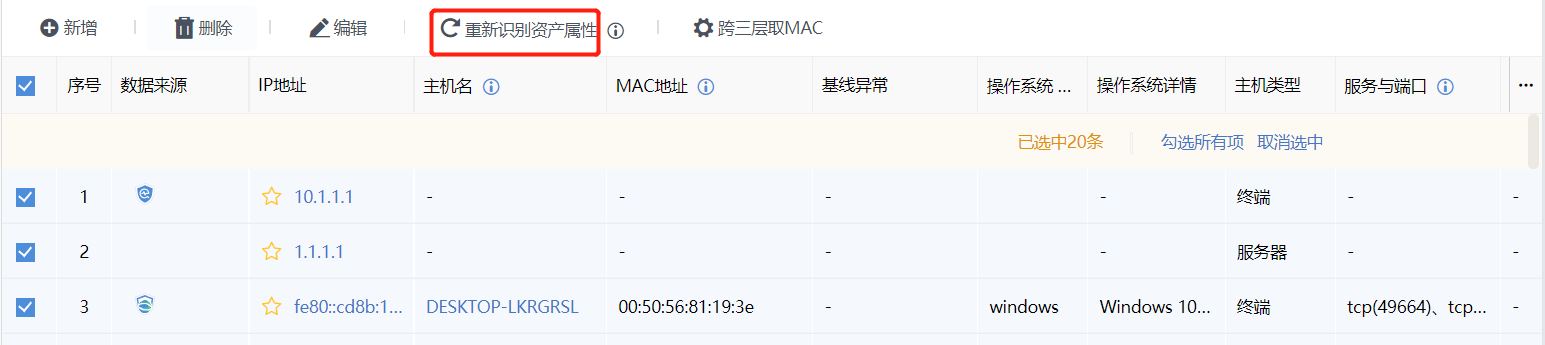更新时间:2022-07-29
自动识别(推荐)
为保障所有资产均可纳入资产管理,建议配置自动识别资产配置,配置步骤如下:在[资产中心/配置/高级设置]页面,勾选<自动识别资产>。
说明:
如果存在资产组,建议先通过批量导入形式先导入部分资产组,再配合自动识别 资产,会达到加快资产导入速度的效果。
配置多层级资产组过程中,可能会因为流量存在而识别资产在父级资产组内(本该在子组),配置完后检查一下,若有多余资产,删除掉即可,建议配置多级资产组用表格导入。
手动新增
如需手动新增相关资产设备,可在[资产中心/资产管理/主机资产]页面,点击<新增>,进行导入,如下图所示;
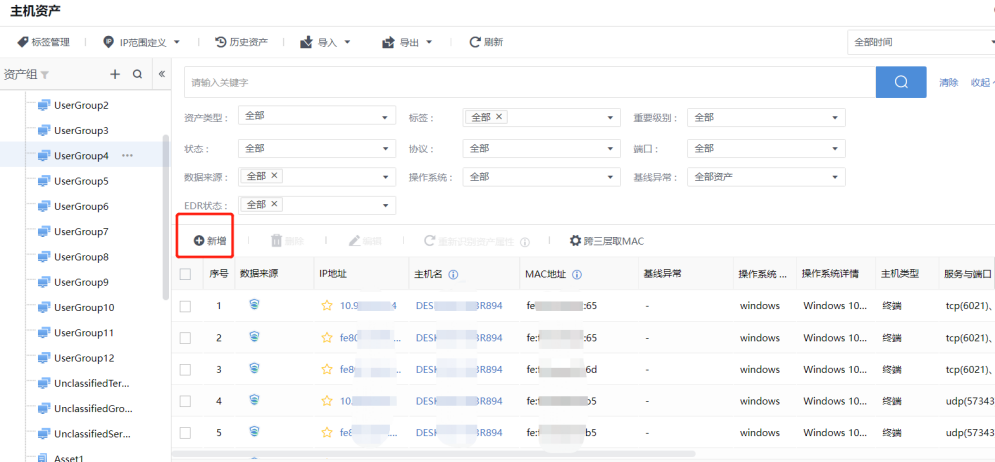
在弹出页面进行新增资产编辑后,点击<确定>,如下图所示;
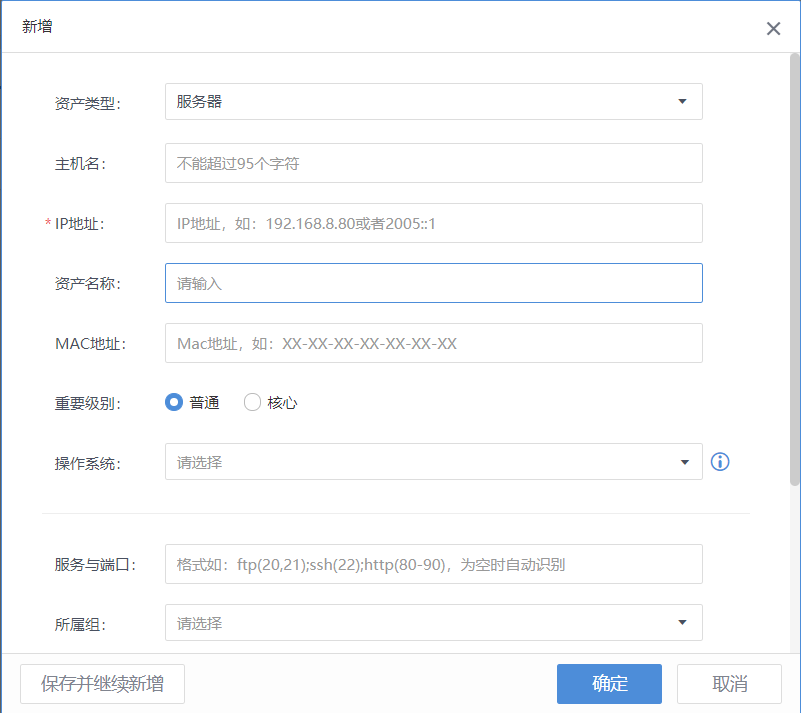
批量导入
如需批量导入资产,需进行[资产组]与[资产]的批量导入两个步骤。
资产组导入
可在[资产中心/资产管理/主机资产]页面,点击[导入资产/导入组],在弹出页面下载csv示例文件进行离线编辑后,再选择从csv文件导入的方式进行资产导入,如下图所示。
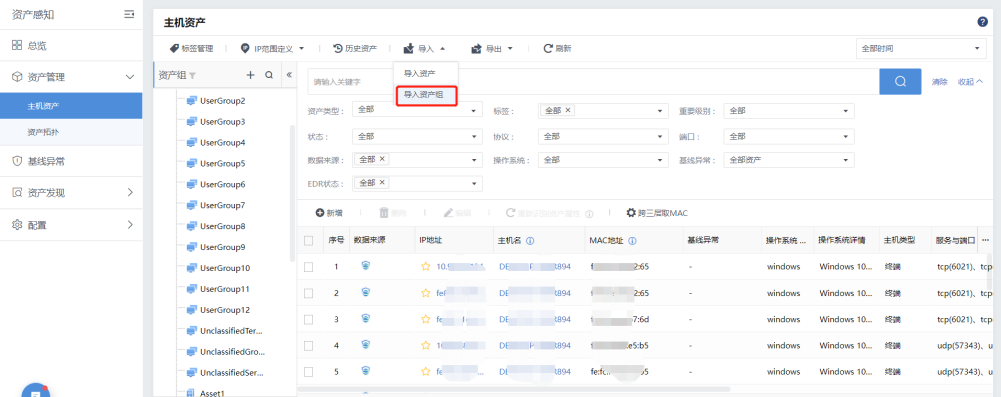
资产导入
可在[资产管理/主机资产]页面,点击[导入资产],在弹出页面下载csv示例文件进行离线编辑后,再选择从csv文件导入的方式进行资产导入,如下图所示。
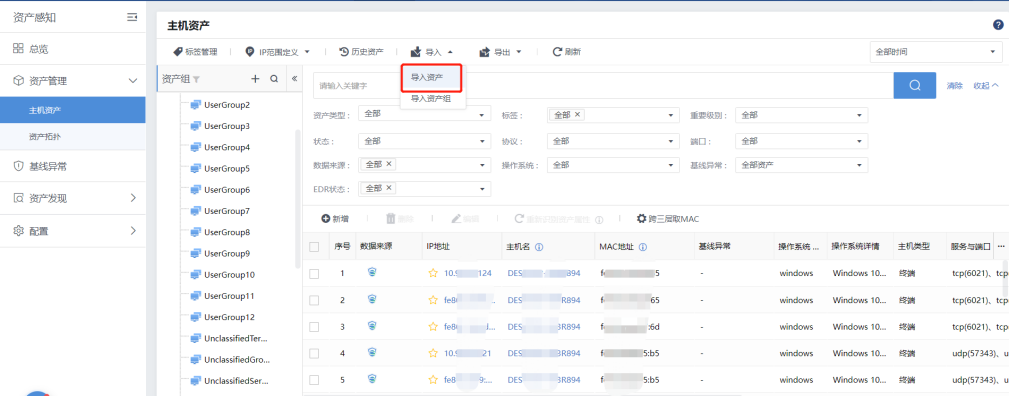
说明:
1. 导入资产组最大支持3000个,导入资产单次上限为2w,导出资产单次上限为1w,如资产量大,可分次进行导入导出;
2. 不支持旧版本资产导出格式的文件导入操作,请下载全新示例文件进行重新编辑后,再进行导入操作。
资产扫描配置
管理员可以通过配置扫描策略,来实现资产发现和资产入库等操作。
在[资产中心/资产感知/资产发现/资产扫描]的页面下,点击<新增扫描策略>,如下图所示。
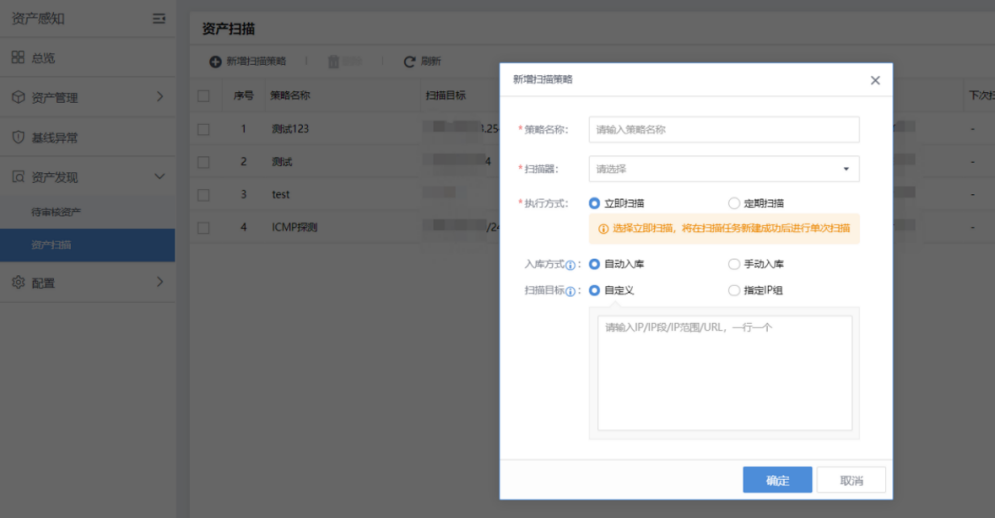
策略名称:支持自定义。
扫描器:可选云镜或者探针,然后选择对应设备的IP,前提需要扫描设备接入SIP。
执行方式:可选立即扫描或定期扫描,立即扫描:扫描任务创建成功后进行单次扫描;定期扫描:可以配置自定义周期,进行扫描。
入库方式:可以选择自动入库或手动入库,若选择手动入库,则扫描结果可在“待审核资产”进行查看。
扫描目标:可以选择自定义或指定IP组,指定IP组:则是SIP已配置的资产组。
配置完后,可以按扫描策略对指定目标进行资产扫描,并根据入库方式进行入库。
对于扫描策略,管理员可以进行编辑、删除、和查看结果的操作,点击<查看结果>会自动跳转到资产页面。

重新识别资产属性
当发现资产数据不准确时,可清空改资产的属性,(主机名,备注,操作系统,地理位置,硬件信息,应用软件信息,账号信息,责任人信息,服务与端口信息),平台会自动补齐资产属性。点击<重新识别资产属性>,如下图所示。